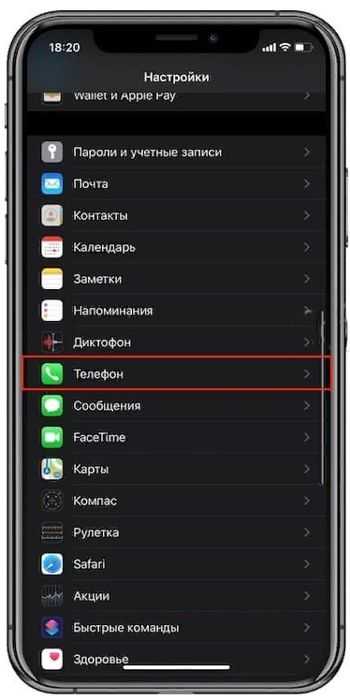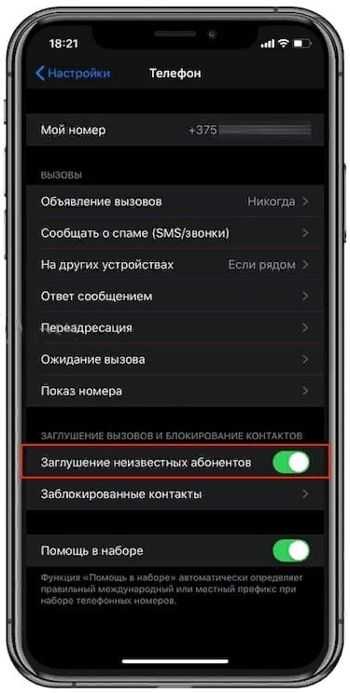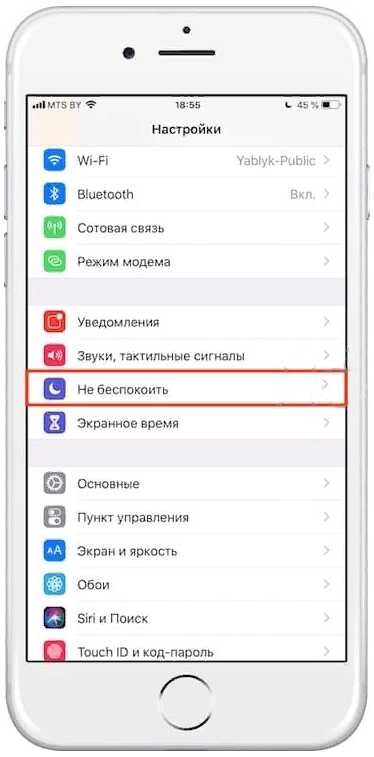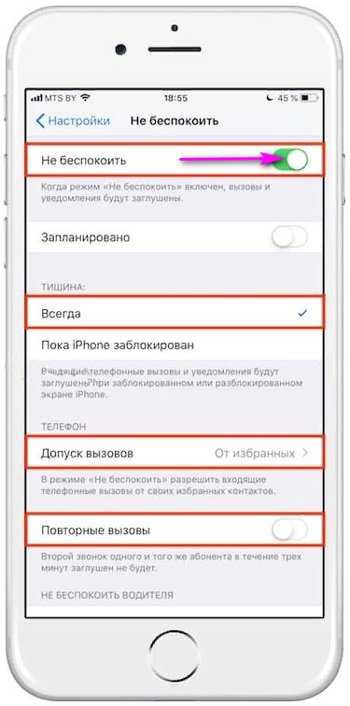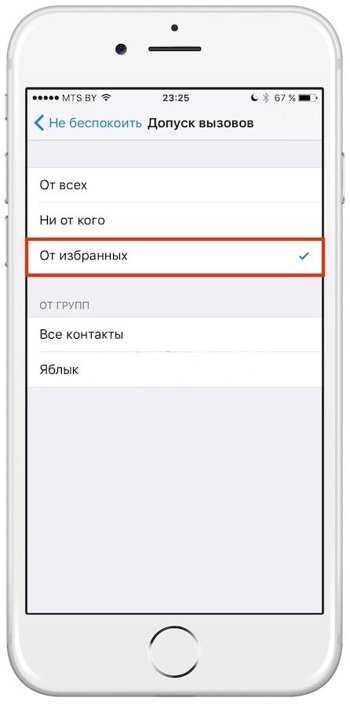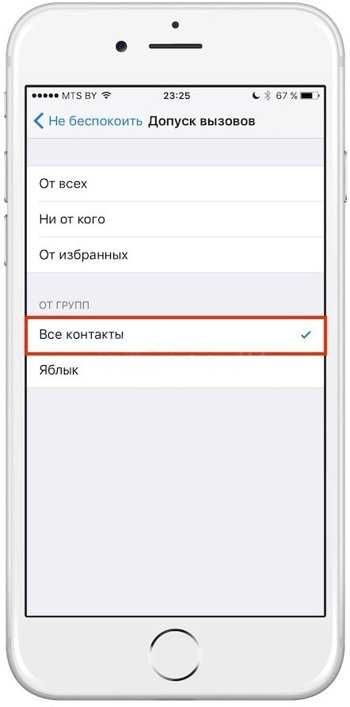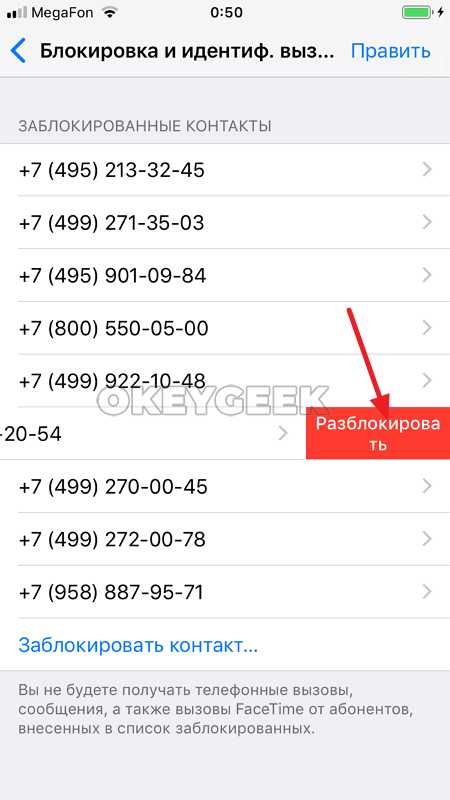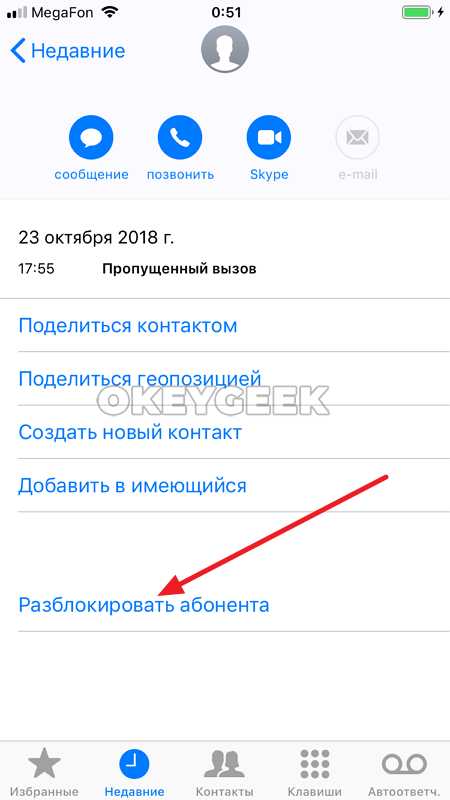Как заблокировать номер на iPhone 6
Время от времени у каждого из нас возникает необходимость блокировки номера определённого абонента. Это могут быть контакты по прежней работе, надоедливые клиенты, беззастенчиво звонящие в любое время суток или навязчивые сетевики — распространители.
Но на самом деле решить проблему нежелательных звонков совсем просто. Для этого успешно применяется блокировка номера. Имеется она и в смартфонах Apple. Пользоваться ею легко, всё сводится к созданию собственного чёрного списка.
Варианты блокировки звонков
В айфоне предусмотрено несколько способов внесения абонентов в «чёрный список». Самый простой вариант – через родную вкладку «Телефон». Для этого в разделе недавних звонков найдите номер абонента, которого хотите блокировать, и нажмите пиктограмму — . В выпавшем списке выберите пункт «Заблокировать контакт». Этот способ используется преимущественно тогда, когда человека нет в списке ваших контактов, но в принципе можно добавить любого недавно звонившего.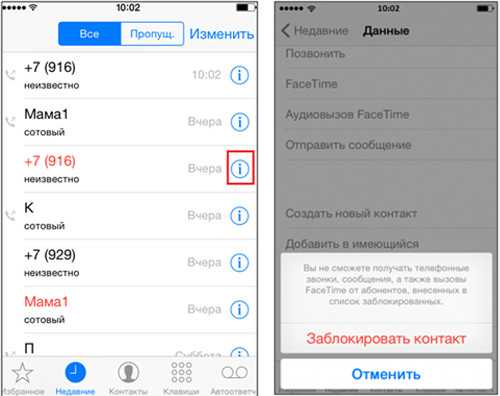
Посмотреть заблокированные контакты можно в настройках, в разделе «Телефон». Пролистайте до нужного пункта — «Заблокированные», после её нажатия выпадет перечень абонентов из чёрного списка. Здесь же можно как аннулировать блокировку, нажав на значок — (расположенный справа, вверху), так и добавить номер очередного неугодного абонента – т.е. это второй способ установки запрета нежелательных вызовов.
Здесь же можно как аннулировать блокировку, нажав на значок — (расположенный справа, вверху), так и добавить номер очередного неугодного абонента – т.е. это второй способ установки запрета нежелательных вызовов.
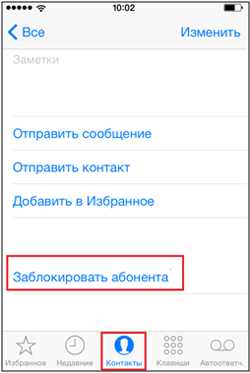
Во всех трёх случаях блокировки помимо звонков от выбранного контакта также не будут поступать сообщения и видеозвонки Facetime.
Временная блокировка входящих
Если Вам нужно заблокировать все входящие звонки лишь в определённое время (например, ночью или во время совещания) можно активировать режим «Не беспокоить». При этом можно отключить входящие звонки ото всех, или разрешить доступ только избранным абонентам (либо их группам — членам семьи, друзьям, сотрудникам и т.д.).
Активируется этот сервис в настройках, в одноименной вкладке. Можно задать временной интервал действия данного режима. По его окончании айфон сам переходит в состояние обычного приёма вызовов. Также допускается уведомление о входящем, если вызов повторяется несколько раз в течение трёх минут.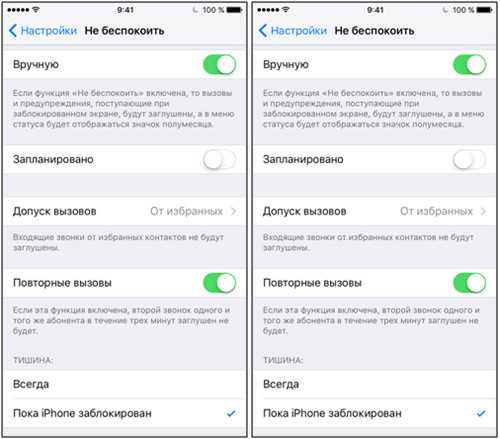 Во время его активации в строке состояния на айфоне появляется значок с полумесяцем. При этом любые звонки, сообщения (уведомления) будут поступать бесшумно.
Во время его активации в строке состояния на айфоне появляется значок с полумесяцем. При этом любые звонки, сообщения (уведомления) будут поступать бесшумно.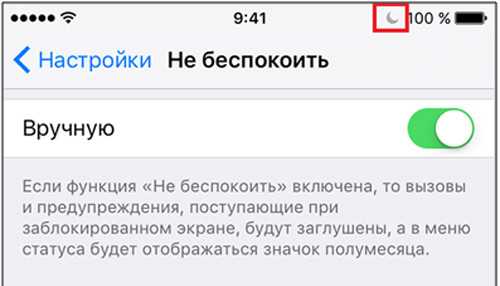
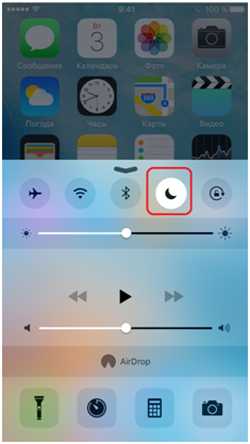
Запрет звонков с неопределённых номеров
Сложнее дела обстоят, если надоедает скрытый контакт. Тут скорее вопрос не в настройках самого айфона, сколько в возможностях вашего оператора связи. Так многие из них либо просто не поддерживают данной функции, либо предоставляют эту услугу на платной основе. В каждом конкретном случае нужно связываться и выяснять этот момент непосредственно у самого оператора.
Всё что Вы можете сделать своими силами – это перевести айфон в режим «Не беспокоить», указав в списке контакты, которым дозвон позволен. Однако в этом случае Вы можете пропустить и важный звонок от пользователей, которых пока нет в списке ваших контактов, поэтому удобство метода весьма сомнительное.
Ещё, как вариант, можно создать контакт с номером, состоящим из одних нулей, назвав его «Нет ID абонента» (т.е. так, как обычно такие входящие определяются системой айфона). И потом нужно установить на него блокировку, как описано выше. Иногда срабатывает. Также можно воспользоваться и сторонними приложениями — блокировщиками. Например, отлично себя зарекомендовала утилита с красноречивым названием – iBlacklist. Она представлена в магазине iTunes, где стоит почти $5.
Также можно воспользоваться и сторонними приложениями — блокировщиками. Например, отлично себя зарекомендовала утилита с красноречивым названием – iBlacklist. Она представлена в магазине iTunes, где стоит почти $5.
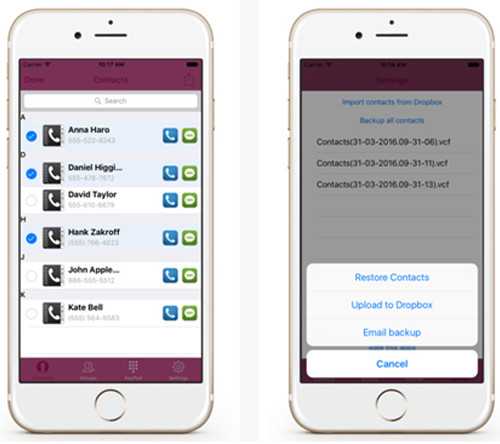 Но опять же, возможности приложения во многом зависят от оператора связи, и данная функция не всегда может быть доступна в вашем регионе. Рекомендуем уточнить этот момент у вашего мобильного оператора перед покупкой данного менеджера.
Но опять же, возможности приложения во многом зависят от оператора связи, и данная функция не всегда может быть доступна в вашем регионе. Рекомендуем уточнить этот момент у вашего мобильного оператора перед покупкой данного менеджера.Блокировка сообщений и FaceTime
Для этого, зайдя в нужную ветку раздела сообщений, выберите вкладку «Подробно», и вновь нажмите значок . Пролистав выпавший список вниз — до пункта «Данные», щёлкните на предложение «Заблокировать абонента».
Кроме того, можно фильтровать сообщения, например, установить ограничение на входящие с номеров, которых нет в списке контактов пользователя.
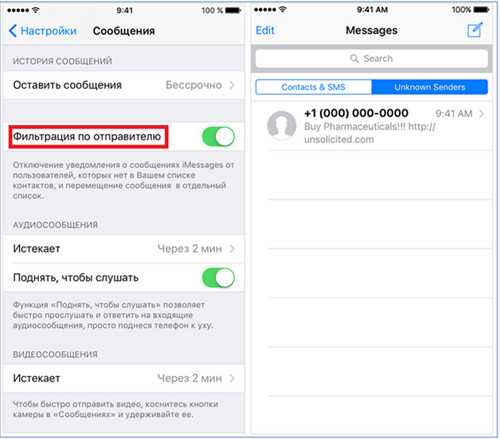 Таким же способом блокируются и вызовы FaceTime. Только в настройках выбирается соответствующий пункт и телефон (электронный адрес) абонентов, с которыми Вы общаться не хотите.
Таким же способом блокируются и вызовы FaceTime. Только в настройках выбирается соответствующий пункт и телефон (электронный адрес) абонентов, с которыми Вы общаться не хотите.Чтобы посмотреть «чёрный список» — по аналогии со звонками, перейдите в настройки, затем — в меню сообщений выберите вкладку «Заблокированные». Здесь же можно и редактировать состав заблокированных.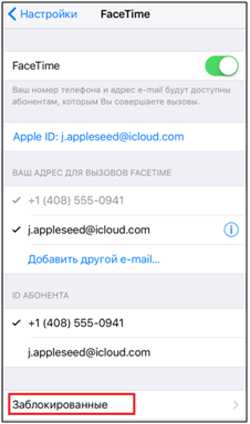 Как видим, Apple заботится о комфорте своих пользователей. Вы сможете выбрать наиболее подходящий на данный момент режим блокировки, чтобы не озадачиваться ответами на нежелательные звонки.
Как видим, Apple заботится о комфорте своих пользователей. Вы сможете выбрать наиболее подходящий на данный момент режим блокировки, чтобы не озадачиваться ответами на нежелательные звонки.
iphonebit.ru
Как Заблокировать Неизвестный Номер На айфоне За 2 Минуты
Добрый день, друзья. Как заблокировать неизвестный номер на айфоне? Многие люди, когда им звонят с неизвестных номеров, просто не отвечают на подобные звонки. Но, такие звонки могут продолжаться по нескольку раз и хозяина iPhone этим сильно доставать, мешать его работе. В таком случае, данные номера можно подвергнуть блокировке в перечне ваших контактов.
Пользователь Айфона может заблокировать звонки от каждого неизвестного человека, если его номер невозможно опознать. Если ваш айфон опознаёт абонента как «Нет ID абонента» или «Неизвестный», то можете не сомневаться, что это боты (разумеется, имеются исключения).

Также, это могут быть сотрудники маркетингового отдела, которые будут пытаться что-то вам навязать, по большей части то, что вам не нужно. Отвязаться от таких людей не просто. У них есть список заготовленных фраз на все ваши отговорки. И это не шутка. Поэтому, подвергнуть блокировки подобные звонки было бы желательно. В связи с чем, мы с вами начнём выяснять, как можно подвергнуть блокировке на Айфоне такие скрытые/неизвестные звонки.
Важно: — Если вы примените данный метод, ваши родные не смогут с вами поговорить с чужого номера. К вам станом поступать только те вызовы, которые есть в вашем разделе контактов. Отсюда, есть возможность пропустить вызов, который может оказаться важным!
Как заблокировать незнакомые входящие номера на iOS 13 и ещё новее версиях?
На телефоне с iOS 13 создатели позаботились об этой проблеме, внедрив команду, блокирующую входящие звонки, которые не находятся в вашей книге контактов.
В общем, похожее можно осуществить на более ранней версии Айфона, включив функцию «Не беспокоить» и дав разрешение «Допуску вызовов» для особых звонков (расскажем ниже). Но, теперь данная команда задействуется в несколько кликов по экрану. Также, данный режим можно настроить на отдельные периоды времени.
Почему нужно блокировать входящие звонки?
Самый простой ответ – чтобы отбить охоту звонить вам маркетологам. Очень часто бывает, что после того, как вы зарегистрировались в интернет-магазинах (ресурсах), которые не отличаются порядочностью, номерок вашего смартфона включают в перечень со спам звонками или СМС сообщениями. По поводу СМС, их также можно заблокировать в версии iOS 10.
Также, что довольно важно: — Если вы запретите входящие звонки на телефон ваших родителей или детей, вы можете избавиться в будущем от очень неприятных переговоров с коллекторами и прочими негативными сущностями!
- Сделать активной команду блокировки скрытых звонков очень просто – вам всего-то необходимо войти в «Настройки», выбрать вкладку «Телефон»;

- В новом окошке бегунок после команды «Заглушение неизвестных абонентов» нужно передвинуть в активную фазу;

- После чего, пользователь, который решит вам позвонить с незнакомого номера, будет слышать в трубочке гудки, означающие «Занято».
Что интересно: — после того, как ваш iPhone уже не принял вызов с неизвестного номера, на ваш телефон поступит сообщение о пропущенном вызове. Если всё же данный вызов вы сочтёте знакомым, вы без труда сможете на него позвонить.

Не стоит забывать, что когда вы включили команду «Заглушение неизвестных», то вам в обычном режиме будут приходить звонки от абонентов из списка контактов и людей, кому вы имели честь сами позвонить.
Как заблокировать нежелательный (неопределяемый) номер телефона iOS 7 — iOS 12?
Этот вариант представляет собой не стандартную блокировку телефонов Айфон, а продуманное применение функции «Не беспокоить» вашего перечня контактов. Давайте рассмотрим принцип его функционирования:
- Входим на Айфоне во вкладку «Настройки» и тапнем по команде «Не беспокоить»;

- В новом окошке бегунок над командой «Не беспокоить» двигаем в правую сторону, которая означает, что вы данную вкладку включили;

- Вверху справа за часами возникнет месяц, означающий, что данный гаджет не станет производить никаких звуков;
- Тапнем по «Допуску вызовов» и увидит пару настроек. Вам необходимо выбрать вкладку «От избранных», если у вас есть желание принимать вызовы лишь из избранного списка. Данный метод рекомендуется для абонентов, добавивших в данную папку номера каждого нужного человека и всю свою семью. Но, в этом случае, вы не станете принимать входящие с прочих номеров;

- Есть возможность добавить «Все контакты». В подобном случае, вам смогут дозваниваться все люди, которые находятся в вашем перечне контактов. Но, кого вы не стали добавлять в данную папочку, позвонить вам не смогут.

Совет: — Перед тем, как внедрять подобный вариант, нужно тщательно подумать, а не станет ли пытаться позвонить на ваш номер по срочному или важному делу с телефона ваш друг, номер которого в перечень контактов не включён. Но, если ваше решение непоколебимо, в этом случае, задействуйте данную функцию и тогда вы сможете насладиться тишиной. В это же самое время у абонентов, которые решили вам позвонить, в телефоне будет «Занято».
Как стоит применять данный метод?
Команда «Не беспокоить» настраивает iPhone на режим без звука и задействует абсолютную беззвучную функцию. Это относится не только к звонкам, но и к уведомлениям. Самый лучший вариант, это если вы настроите данную функцию в режиме работы по определённым часам. В этом случае в определённое время она включится на автомате.
К примеру, вечером в конкретное время ваш телефон станет задействовать функцию работы без звука, а с утра, ваш iPhone вновь вернётся в режим обычной работы. Разумеется, вы можете настроить гаджет так, что он будет в подобном режиме все 24 часа.
Важно: — желательно в данной функции «Не беспокоить» включить режим повторных звонков. Например, в случае если абонент два раза за 3 минуты вам позвонил (может, у него жизненно важное дело?), вызов iPhone не станет заглушать. Людям, кто не создал перечень контактов или папочку «Избранный», не нужно применять данную функцию, так как эти абоненты вообще перестанут принимать вызовы от любого пользователя.
Вывод: — Как заблокировать неизвестный номер на айфоне и его аналогичные функции вам теперь известны. Данный метод действительно полезный, но, перед применением, советую всё внимательно продумать, создать нужный список избранных, и желательно разрешить второй звонок. Успехов!
С уважением, Андрей Зимин 29.10.2019
Понравилась статья? Поделитесь с друзьями!
info-kibersant.ru
NexxDigital — компьютеры и операционные системы
Как заблокировать неизвестный номер на айфоне 6. Черный список на айфоне – подробности и нюансы работы
У пользователей появилась возможность добавлять нежелательные контакты в . Это попросту блокирует получение от таких номеров любых сообщений, звонков или FaceTime вызовов. Но что делать, если вы решили разблокировать контакт или случайно добавили номер в черный список?
Вконтакте
Мы предлагаем вам небольшую инструкцию, как удалить контакт из черного списка:
1 . Запустите приложение «Настройки «.
2 . Перейдите к пунтам меню «Сообщения «, «Телефон » либо «FaceTime » (предложенный способ работает в любом из этих пунктов).
3 . Прокрутите вниз и нажмите меню «Заблокированные «.
4 . Теперь в верхнем правом углу нажмите на кнопку «Изменить «.
5 . Справа от контактов появится красная кнопка «-« , нажав по которой вы можете разблокировать (удалить) номер телефона или email.
6 . Подтвердите свои изменения нажатием на кнопку «Готово «.
Удалить заблокированный контакт можно также с помощью жеста влево с последующим нажатием кнопки «
Вот и все. Самое прекрасное в работе с черным списком, это критерии блокировки. К примеру, для одного заблокированного пользователя вы можете добавить определенный адрес электронной почты или номер телефона. При этом разблокировать контакт можно по одному критерию. Такой способ организации черного списка является более гибким и универсальным.
Приветствую! Вам надоедают звонками непонятные люди? Или на Ваш iPhone постоянно сыпется навязчивый смс-спам? Отличный способ оградить себя от этих проблем – использовать черный список на айфоне. Самое классное, что для этого не нужно устанавливать дополнительные программы и приложения, платить какие-то деньги, обращаться к услугам операторов сотовой связи – достаточно взять телефон в руки и просто заблокировать абонента!
Крутая штука? Конечно. Будет сложно? Ни капельки — справится даже ребенок. Займет много времени? Нет, нет и еще раз нет — пару минут максимум. Как это сделать? Сейчас расскажу и покажу во всех подробностях — инструкция уже здесь. Поехали!
Но для начала, рассмотрим основные преимущества такого черного списка:
- Интегрирован в iOS изначально. То есть, блокировка нежелательного номера возможна сразу же после вашего гаджета.
- Перечень «недозволенных» номеров сохраняется вместе с резервной копией (нет разницы, создана она с помощью или ) и при восстановлении ( или из облаков) вернется на устройство. Внимание! При любом другом , необходимо будет заносить номера в ЧС заново.
- Все бесплатно! Денег точно никто не возьмет.
Давайте перейдем к делу и узнаем как заблокировать абонента на айфоне (если хотите удалить его полностью, то читайте ). Отправляемся на рабочий стол — выбираем пункт телефон («недавние», «избранные», «пропущенные» – не важно, нам подойдет любой) или смс.
Нужно посмотреть информацию о контакте (напротив любого номера есть значок – буква i в синем кружочке, смело жмем на нее!).
Открываются подробные сведения – прокручиваем экран вниз, и видим заветную надпись – заблокировать абонента.
Что будет происходить после этого?
- Для телефонных разговоров – тот, кто будет звонить, услышит короткие гудки (якобы сеть занята).
- Смс же просто не будут приходить.
А что делать, если добавили кого-нибудь ошибочно? Все можно исправить, для этого важно знать, где находится в айфоне черный список. Найти его просто, в настройках выбираем пункт телефон, далее – заблокированные. Вот они – «неугодные» люди! При желании редактируем…
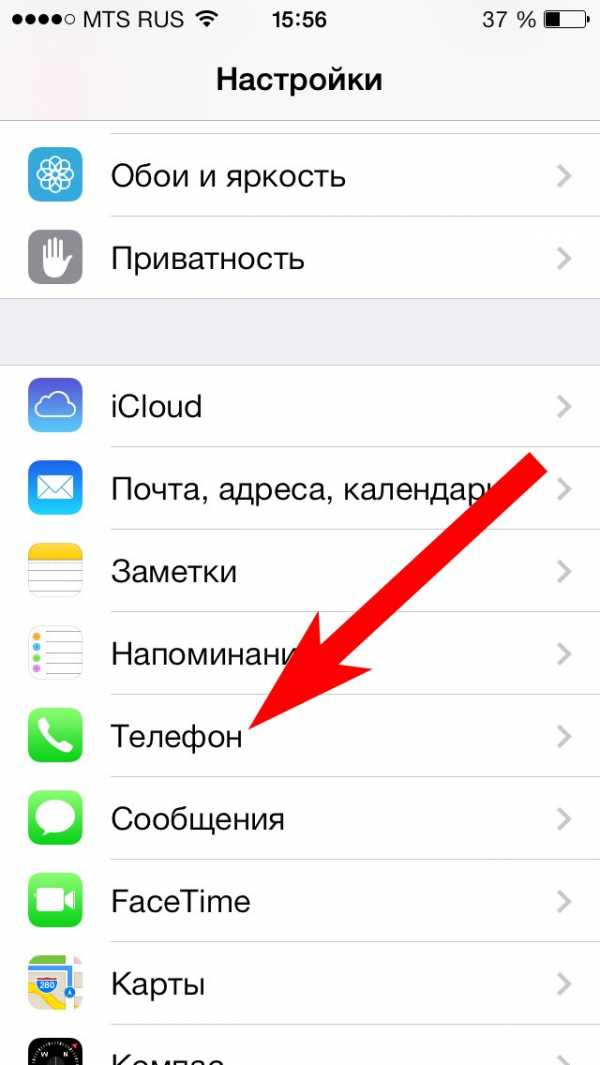

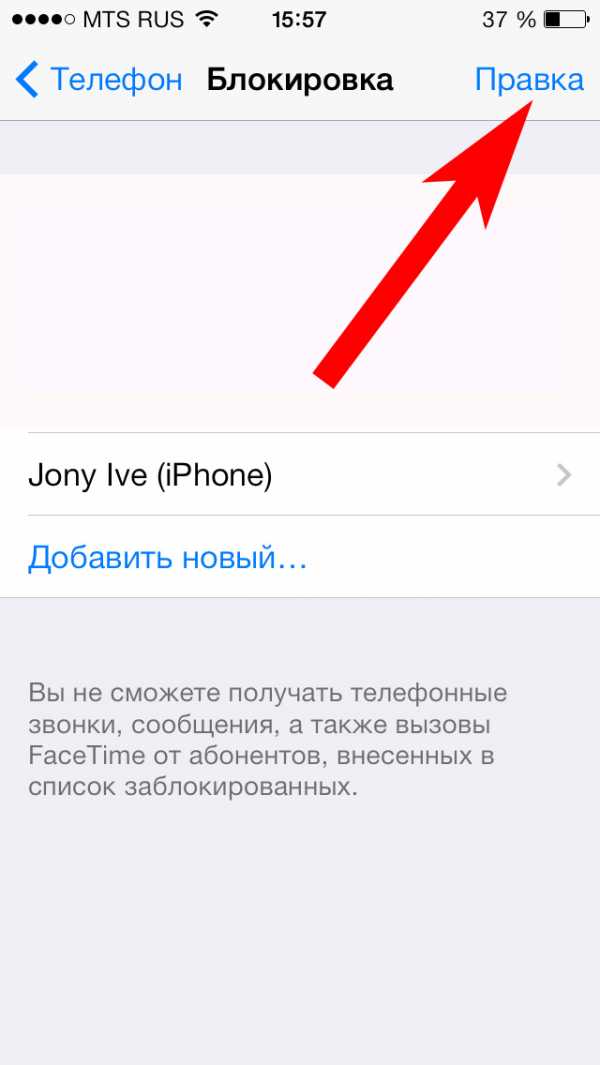
Обновлено! Спасибо Андрею и его комментарию. Теперь пункт меню, в котором находятся все номера добавленные в ЧС, называется не «Заблокированные», а «Блок. и идентиф. вызова». Картинку менять не буду — уж извините:)
А как быть, если ваш номер в черных списках, но дозвониться очень нужно?
Тут без помощи оператора не обойтись, подключаем услугу антиопределитель номера (скорее всего она будет платной, тут уже уточняйте у абонентской службы оператора). После этого звоним кому и когда хотим!
Ну и напоследок, личный опыт использования:) Знаете, мне практически не досаждают ненужными звонками и «полезными» сообщениями, однако черный список на моем iPhone 5s далеко не пустует. В , как раз рассказано о том, что побудило меня добавить некоторые номера в Blacklist. А зачем Вам понадобилась блокировка? Расскажите в комментариях!
P.S. Инструкция помогла избавиться от надоедливых звонков и смс? Ставьте «лайки» и жмите на кнопки социальных сетей!
Время от времени у каждого из нас возникает необходимость блокировки номера определённого абонента. Это могут быть контакты по прежней работе, надоедливые клиенты, беззастенчиво звонящие в любое время суток или навязчивые сетевики — распространители.
Но на самом деле решить проблему нежелательных звонков совсем просто. Для этого успешно применяется блокировка номера. Имеется она и в смартфонах Apple. Пользоваться ею легко, всё сводится к созданию собственного чёрного списка.
Варианты блокировки звонков
В айфоне предусмотрено несколько способов внесения абонентов в «чёрный список». Самый простой вариант – через родную вкладку «Телефон». Для этого в разделе недавних звонков найдите номер абонента, которого хотите блокировать, и нажмите пиктограмму — . В выпавшем списке выберите пункт «Заблокировать контакт». Этот способ используется преимущественно тогда, когда человека нет в списке ваших контактов, но в принципе можно добавить любого недавно звонившего.
Всё, после этого человек так же сможет продолжать вам названивать, однако входящие вызовы на ваш айфон поступать не будут. При этом сам заблокированный не будет знать, что вызов не проходит. Он будет слышать обычные гудки, думая, что Вы просто заняты и не берете трубку.
Посмотреть заблокированные контакты можно в настройках, в разделе «Телефон». Пролистайте до нужного пункта — «Заблокированные», после её нажатия выпадет перечень абонентов из чёрного списка.Здесь же можно как аннулировать блокировку, нажав на значок — (расположенный справа, вверху), так и добавить номер очередного неугодного абонента – т.е. это второй способ установки запрета нежелательных вызовов.
И третий вариант блокировки – через меню «Контакты». Найдите в своей телефонной книге номер нужного абонента, нажмите на и выберите пункт «Заблокировать».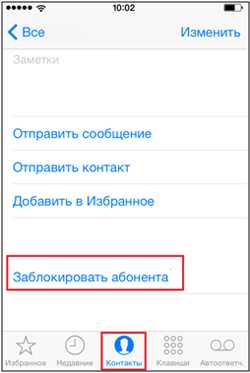
Во всех трёх случаях блокировки помимо звонков от выбранного контакта также не будут поступать сообщения и видеозвонки Facetime.
Временная блокировка входящих
Если Вам нужно заблокировать все входящие звонки лишь в определённое время (например, ночью или во время совещания) можно активировать режим «Не беспокоить». При этом можно отключить входящие звонки ото всех, или разрешить доступ только избранным абонентам (либо их группам — членам семьи, друзьям, сотрудникам и т.д.).
Активируется этот сервис в настройках, в одноименной вкладке. Можн
www.nexxdigital.ru
Как найти заблокированные контакты в айфоне 6. Как заблокировать номер на айфоне, как просмотреть и удалять номера из черного списка
Если вы не желаете отвечать на вызовы от конкретных абонентов, на помощь приходит черный список. Но как блокировать звонки на Айфоне, если нельзя определить номер, или телефона нет в перечне контактов? Такая возможность присутствует, и знать о ней будет полезно всем владельцам iPhone.
Блокировка входящих вызовов
Как правило, звонки со статусом «Нет ID абонента» и «Неизвестен» поступают на iPhone от роботов и различных маркетинговых отделов. Их можно заблокировать, как и все входящие вызовы с неизвестным номером. Выполнение операции несет определенный риск: если друзья или близкие позвонят вам с номера, которого нет среди контактов, установить связь у них не получится. Если такой опасности нет, выполните следующие действия:
- Откройте стандартное приложение «Настройки» и перейдите в раздел «Не беспокоить».
- Включите опцию «Вручную».
После активации опции в статус-баре возле часов появится значок полумесяца. Это означает, что устройство не будет издавать никаких звуков: ни уведомлений, ни звонков вы не услышите. Чтобы преодолеть этот блок, необходимо дать отдельным абонентам специальное разрешение.
- В разделе «Не беспокоить» нажмите на пункт «Допуск вызовов».
- Выберите «От избранных», если предварительно добавили все необходимые номера в список «Избранные».
- Выберите режим «Все контакты» или создайте специальную группу контактов, вызовы от которых должны проходить.
Те номера, которые не будет добавлены в разрешенный список, не смогут до вас дозвониться. Обратите внимание, что функция отключает звук звонков и уведомлений. Поэтому рекомендуется не держать её постоянно включенной, а назначить четкое время.
Например, пусть режим «Не беспокоить» включается по вечерам, с 22:00 до 07:00 следующего дня. В указанный промежуток до вас смогут дозвониться только те, кому вы разрешили, остальные вызовы iPhone заблокирует.
Добавление в черный список
Если вас достает конкретный абонент, то проще заблокировать его, отправив в черный список.
- Откройте список контактов.
- Найдите абонента, с которым не хотите больше иметь связь. Нажмите на кнопку «i», чтобы открыть меню информации.
- Прокрутите меню вниз и нажмите «Заблокировать».
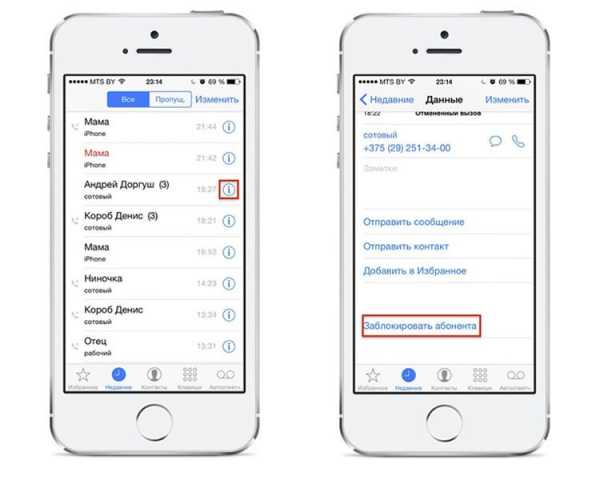
Как заблокировать надоедливый контакт в iPhone? Как узнать, заблокирован ли мой номер? Как обойти блокировку номера в iOS? На все вопросы мы ответим в этом материале.
Блокировка входящих вызовов в iOS
C приходом iOS 7 (функция Черный список успешно перекочевала и на iOS 8) у каждого владельца iPhone появилась возможность добавления номера телефона надоедливого контакта в «чёрный список» без использования каких-либо твиков
и танцев с бубном. Входящие вызовы и сообщения от заблокированного контакта больше не будут вас беспокоить. Эту функцию ждали если не все, то многие.
Как заблокировать нежелательный контакт в iPhone?
1. Откройте «Телефон » — вкладка «Недавние » или «Контакты ».
2. Выберите интересуемый контакт и откройте информацию о нём.
3. Прокрутите список вниз и нажмите «Заблокировать абонента » -> «Заблокировать контакт ».
Для того чтобы посмотреть список всех заблокированных контактов необходимо открыть «Настройки » -> «Телефон » -> «Заблокированные ».
Там же через меню «Правка » можно удалять контакты из списка или через меню «Добавить новый » быстро вносить в «чёрный список» новые контакты из адресной книги.
Для просмотра заблокированных контактов из FaceTime пройдите в «Настройки » -> «FaceTime » -> «Заблокированные ».
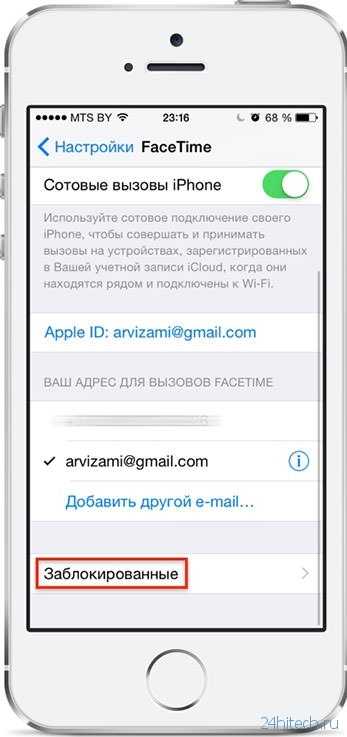
Что происходит, когда вы звоните на iPhone с вашим заблокированным номером?
Если вы позвоните на iPhone в котором ваш номер находится в «чёрном списке», то вы услышите длинный гудок сразу же переходящий в прерывистые гудки, имитирующие то, что телефон занят исходящим вызовом, или длинный гудок с переходом в голосовую почту (если эта услуга используется). В iPhone на котором заблокирован абонент не отобразится ничего.
Но это не исключает тот факт, что телефон может быть попросту выключен или настроена переадресация. Чтобы исключить этот факт достаточно позвонить к абоненту с другого номера или скрыть свой собственный номер.
Можно считать что вам повезло, если абонент который вас заблокировал пользуется iMessage. Достаточно отправить ему сообщение через фирменный сервис Apple и если под месседжем оторазится статус «Доставлено », но при этом вы к нему не можете дозвонится то знайте, что вы попали в «чёрный список».
Как скрыть свой номер?
Эту функцию предоставляет смартфон, но зачастую она должна согласовываться с оператором и исходя из этого с вас взимается плата.
Чтобы скрыть свой номер пройдите в «Настройки » -> «Телефон » -> «Показывать номер » и передвиньте тумблер в выключенное положение.
Если ползунок тусклый, то скрыть номер возможно только через оператора мобильной связи.
По материалам yablyk
У пользователей появилась возможность добавлять нежелательные контакты в . Это попросту блокирует получение от таких номеров любых сообщений, звонков или FaceTime вызовов. Но что делать, если вы решили разблокировать контакт или случайно добавили номер в черный список?
Вконтакте
Мы предлагаем вам небольшую инструкцию, как удалить контакт из черного списка:
1 . Запустите приложение «Настройки «.
2 . Перейдите к пунтам меню «Сообщения «, «Телефон » либо «FaceTime » (предложенный способ работает в любом из этих пунктов).
3 . Прокрутите вниз и нажмите меню «Заблокированные «.
4 . Теперь в верхнем правом углу нажмите на кнопку «Изменить «.
5 . Справа от контактов появится красная кнопка «-« , нажав по которой вы можете разблокировать (удалить) номер телефона или email.
6 . Подтвердите свои изменения нажатием на кнопку «Готово «.
Удалить заблокированный контакт можно также с помощью жеста влево с последующим нажатием кнопки «Разблокировать «.
Вот и все. Самое прекрасное в работе с черным списком, это критерии блокировки. К примеру, для одного заблокированного пользователя вы можете добавить определенный адрес электронной почты или номер телефона. При этом разблокировать контакт можно по одному критерию. Такой способ организации черного списка является более гибким и универсальным.
Время от времени у каждого из нас возникает необходимость блокировки номера определённого абонента. Это могут быть контакты по прежней работе, надоедливые клиенты, беззастенчиво звонящие в любое время суток или навязчивые сетевики — распространители.
Но на самом деле решить проблему нежелательных звонков совсем просто. Для этого успешно применяется блокировка номера. Имеется она и в смартфонах Apple. Пользоваться ею легко, всё сводится к созданию собственного чёрного списка.
Варианты блокировки звонков
В айфоне предусмотрено несколько способов внесения абонентов в «чё
erfa.ru
«Черный список» на iPhone – как заблокировать или разблокировать номер
Номер своего телефона человек в 21 веке оставляет повсеместно — на сайтах при регистрации, в банке при оформлении кредита, при заключении договоров и во многих других местах. Часто это приводит к тому, что номер телефона попадает в базы, которые позже перепродают, и начинаются массовые звонки. Звонить могут с одним и тех же номеров десятки раз в день. Чтобы избавиться от таких надоедливых звонящих, в iPhone предусмотрена возможность заблокировать контакт, добавив его в “Черный список”.
Оглавление: Что происходит при добавлении контакта в “Черный список” Как добавить номер в “Черный список” на iPhone Где в iPhone “Черный список”. Как разблокировать абонента на iPhone
Что происходит при добавлении контакта в “Черный список”
Если вы добавили на своем iPhone контакт в “Черный список”, он получает блокировку. Это значит, что ваш смартфон больше не будет оповещать о звонках от этого человека. То есть, если на ваш телефон будет звонить человек с номера, который занесен у вас в “Черный список”, то он сначала услышит один длинный гудок, а потом начнутся прерывистые. Создастся эффект, как будто ваш номер телефона занят, при этом у вас на смартфоне никак такой входящий звонок отображаться не будет.
Обратите внимание: Однозначно понять по типу звукового сигнала, заблокирован у вас номер телефона или нет, абонент не сможет.
Как добавить номер в “Черный список” на iPhone
Рассмотрим действия, которые нужно выполнить, чтобы занести надоевший контакт в “Черный список”. Откройте приложение “Телефон” на своем iPhone, после чего возле контакта, который вы хотите заблокировать, нажмите на значок “i” в кружке.
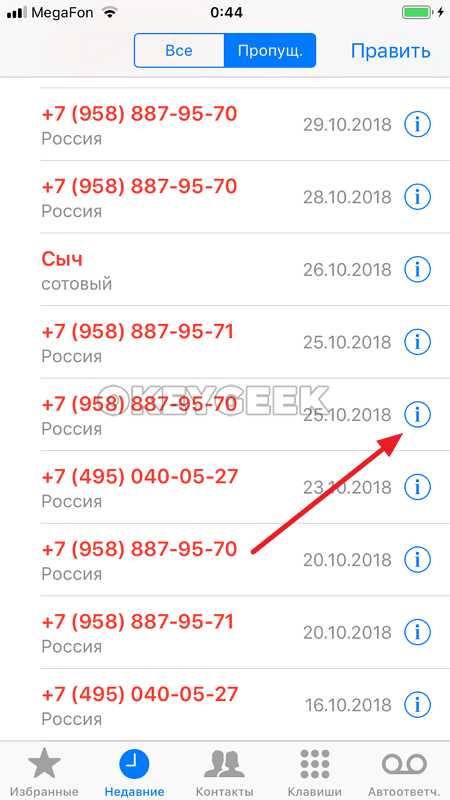
Вы будете перенесены на страницу с подробной информацией об этом контакте. Здесь указано, как часто этот человек вам звонил, и с его номером телефона можно выполнить различные функции. Чтобы добавить номер в “Черный список”, прокрутите вниз данную страницу и нажмите “Заблокировать контакт”.
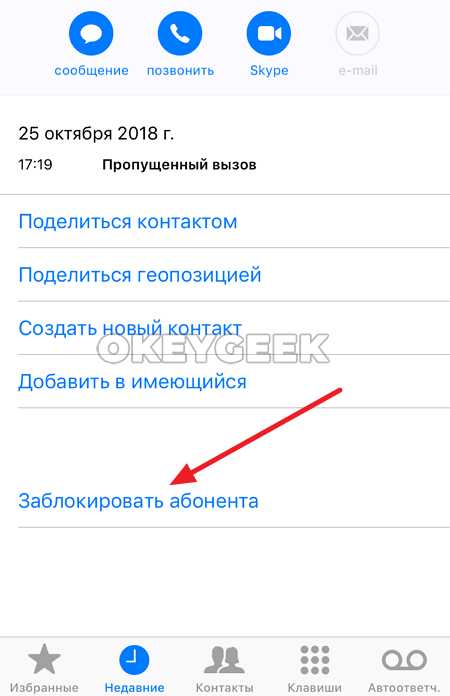
Снизу появится окно с подтверждением действия. Нажмите “Заблокировать контакт”, чтобы установить блокировку на данный номер.
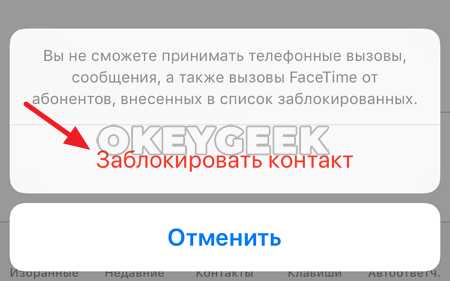
Все, после этого абонент будет заблокирован, и вы больше не получите от него звонков.
Где в iPhone “Черный список”.
Если по каким-то причинам вам потребовалось посмотреть список всех абонентов, которые заблокированы на iPhone, это можно сделать в разделе “Блокировка”. Чтобы в него попасть, зайдите в “Настройки”, после чего перейдите в раздел “Телефон”, который расположен в списке системных приложений.

Здесь нужно перейти в раздел “Блок. и идентиф. вызова”. — это и есть раздел, в котором собран список заблокированных контактов.

Оказавшись в этом разделе вы увидите полный список телефонов, которые находятся в вашем “Черном списке”.
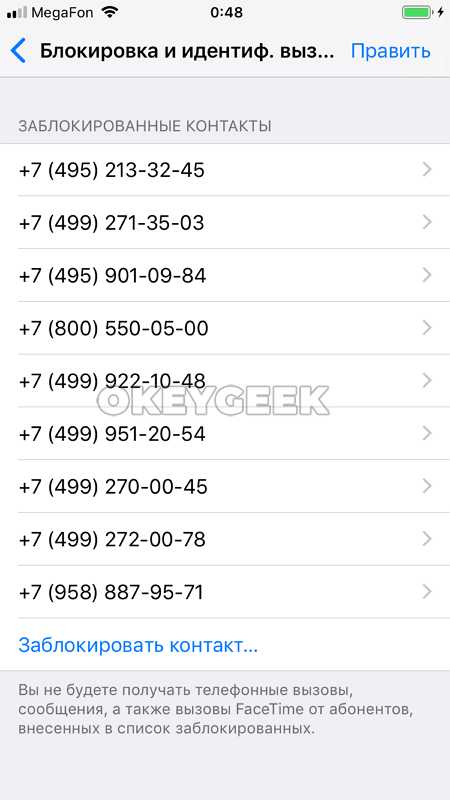
Как разблокировать абонента на iPhone
Если абонент был занесен в “Черный список” на iPhone случайно, либо потребовалось снять с одного из контактов блокировку, это можно сделать несколькими способами:
- Зайти в “Черный список”, после чего найти номер, с которого требуется снять блокировку. Сделайте свайп пальцем влево по этому номеру, и справа появится кнопка “Разблокировать”. Нажмите на нее, и этот номер будет удален из “Черного списка”.

- Зайти в приложение “Телефон” и найти среди контактов и входящих/исходящих вызовов абонента, который был заблокирован. Перейти в подробную информацию о нем, после чего на данной странице нажать на “Разблокировать абонента”.

“Черный список” на iPhone позволяет с легкостью избавиться от навязчивых звонков.
Загрузка…okeygeek.ru
Заблокированные номера в iphone 6. Как заблокировать контактный номер на iPhone
Одним из самых полезных нововведений iOS 7 является «черный список». Теперь вы с легкостью можете заблокировать назойливого абонента стандартными способами, не прибегая к сторонним приложениям или дополнительным сервисам. Нежелательный номер можно добавить в «черный список» тремя способами.
Добавляем контакт iPhone в «черный список»
Если среди списка контактов у вас затесался нежелательный собеседник, его можно заблокировать следующим образом:
Запускаем стандартное приложение Телефон. Выбираем в нем раздел Контакты и находим абонента, который вам досаждает. Выбрав контакт, прокручиваем страницу с его информацией вниз, где находится кнопка Заблокировать абонента, жмем на нее.
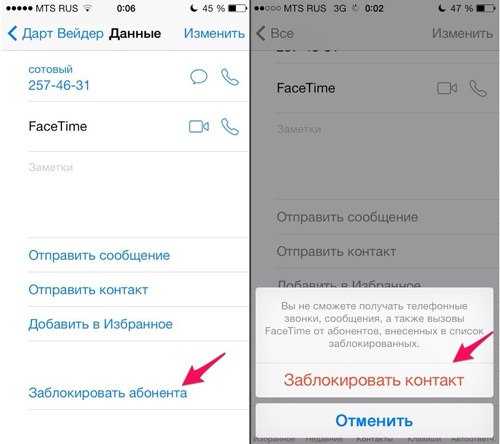 Появляется предупреждение:
Появляется предупреждение:
Вы не сможете получать телефонные звонки, сообщения, а также вызовы FaceTime от абонентов, внесенных в список заблокированных.
То что нужно. Подтверждаем – Заблокировать контакт. Теперь назойливый собеседник не сможет вас беспокоить, по крайней мере, с этого номера.
Блокируем номер отсутствующий в контактах iPhone
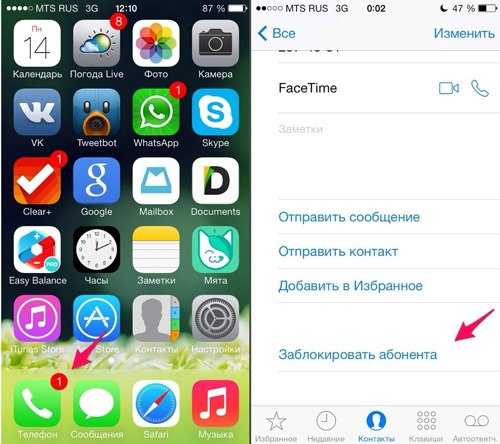 Если человек оказался очень уж настырным и воспользовался для звонков неизвестным номером, то его тоже можно заблокировать:
Если человек оказался очень уж настырным и воспользовался для звонков неизвестным номером, то его тоже можно заблокировать:
Используем все то же приложение Телефон, только теперь заходим в раздел Недавние. Находим среди номеров тот, что необходимо поместить в «черный список», и жмем напротив него значок «i». Попадаем на станицу с данными неизвестного абонента, листаем страницу в самый низ и нажимаем Заблокировать абонента. Вуаля! Больше с этого номера до вас не дозвонятся и не пришлют СМС-ку.
Блокируем номер через «Сообщения»
Если же вас донимают СМС-сообщениями или присылают тонны спама, справится с этим очень просто. Любой контакт можно отправить в «черный список» прямо в сообщениях. Причем он сможет отправлять СМС-ки, однако до вас они никогда не дойдут. Вот, что необходимо сделать:
Запускаем приложение Сообщения и выбираем переписку с тем самым неугомонным собеседником. Жмем сверху справа Контакт. Появится панелька, где необходимо нажать «i». Вновь прокручиваем страницу вниз и жмем Заблокировать абонента. Вот и все.
Как отредактировать «черный список» в iPhone?
Если вам необходимо просмотреть весь список заблокированных номеров, ищите его в приложении Настройки:
Собственно, запускаем приложение Настройки, выбираем раздел Телефон и листаем ниже, пока не появится надпись Заблокированные. Здесь и хранятся все неугодные вам абоненты. Прямо здесь можно добавлять или убирать номера из «черного списка». Теперь вам не придется отвлекаться на звонки надоедливого собеседника. Попав в «черный список», он будет слышать лишь короткие гудки и думать, что линяя занята.
Вам нужно отправить ненужных абонентов iPhone 4, 5, 5s, 6 в черный список? Нет ничего проще.
Разработчики моделей iPhone 4 и выше создали в смартфоне новое программное обеспечение iOS 7, которое позволит в несколько секунд на айфоне добавить в черный список абонента. А, если вы все же передумаете впоследствии, то вынуть его из «черного списка» не составит для вас большого труда.
Если вы заблокируете докучливого посетителя, он не сможет больше вам позвонить или написать SMS, а также не сможет беспокоить по ватсапу, используя функцию Face Time.
Позвонив вам, отправленный в черный список абонент, услышит серию коротких гудков. При этом вы всегда сможете дозвониться до абонента, отправленного в черный список, а также сможете послать ему SMS в отличии от него.
Как отправить в черный список на iPhone неизвестный номер, заблокировать спам сообщения от нежелате
innovakon.ru
Как заблокировать номер телефона на Айфоне, черный список на iPhone
Любой из нас время от времени сталкивается с надоедливыми или нежелательными звонками, которые выводят нас из душевного равновесия. Обычно с такими звонками борются сбрасывая вызов или отключая звук, но эти способы не очень эффективны. Вместо этого лучше навсегда заблокировать нежелательный номер телефона и забыть об этом.
В ранних версиях операционной системы iOS не было черного списка и для блокировки нежелательных звонков приходилось использовать сторонние приложения. Но, с выходом iOS 7 данная проблема была решена и сейчас на iPhone можно заблокировать номер телефона с помощью встроенных инструментов.
В данной статье вы узнаете, как это делается. Материал будет полезен для всех моделей iPhone, которые работают под управлением iOS 7 или более новой версии iOS, а это iPhone 4, 4s, 5, 5s, 6, 6s, 7, 8 и iPhone X.
Как заблокировать номер телефона из списка контактов
Для того чтобы заблокировать номер телефона на Айфоне откройте приложение «Телефон» и перейдите в раздел «Контакты». Здесь нужно найти контакт, с которым вы не желаете общаться, и нажать на него.
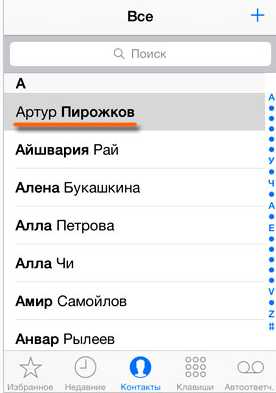
В результате вы попадете на страницу с информацией о выбранном контакте. Здесь нужно пролистать в самый конец страницы и нажать там на кнопку «Заблокировать абонента».
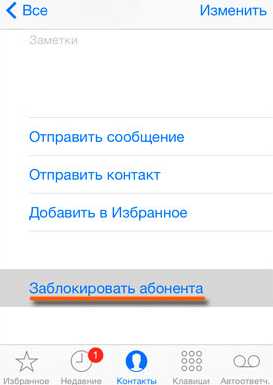
После этого появится всплывающее окно с требованием подтвердить блокировку данного номера телефона. Здесь просто нажимаем на кнопку «Заблокировать контакт».
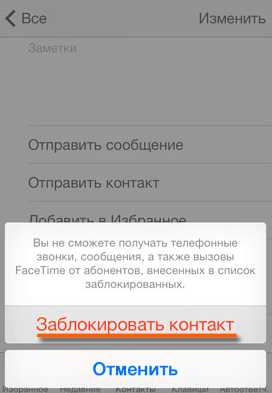
На этом все, вы внесли выбранный номер в черный список и теперь он полностью заблокирован. Теперь все звонки, sms-сообщения и вызовы в Facetime от абонента с этим номером телефона будут автоматически сбрасываться.
Как заблокировать номер телефона из недавних вызовов
Кроме этого, вы можете заблокировать номер телефона прямо из списка недавних вызовов, не добавляя нежелательного абонента в список контактов.
Для этого откройте приложение «Телефон» и перейдите в раздел «Недавние». В результате перед вами появится список звонков, которые вы недавно совершали со своего Айфона. В данном списке нужно найти номер телефона, который вы бы хотели заблокировать, и нажать на кнопку с буквой «i» рядом с этим номером.
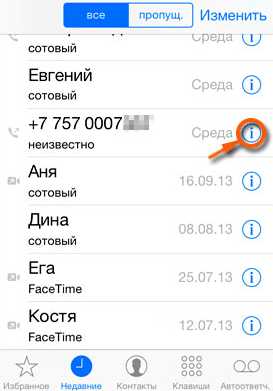
Таким образом вы попадете на страницу с информацией об этом номере телефона. Для того чтобы его заблокировать нужно пролистать страницу в самый конец и нажать там на кнопку «Заблокировать абонента».
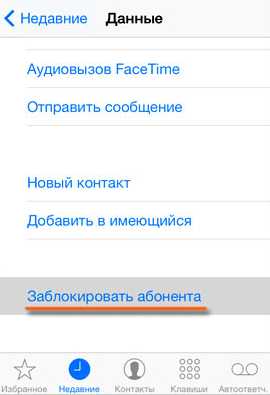
Этих несложных манипуляций достаточно, для того чтобы добавить номер телефона в черный список и полностью заблокировать все возможности для связи.
Где находится черный список на iPhone
Если вы решите помиловать ранее заблокированный номер телефона, то вам нужно открыть черный список и удалить из него нужный вам номер. Для этого нужно открыть приложение «Настройки» и перейти в раздел «Телефон».
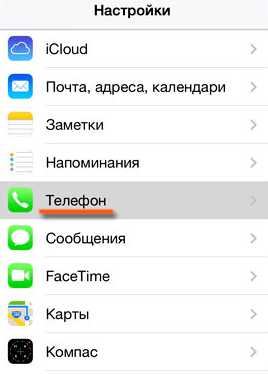
А потом нужно открыть подраздел «Заблокированные».
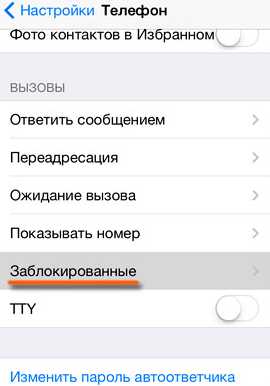
Таким образом вы откроете черный список номеров телефонов. Здесь есть две основные кнопки, это «Правка» и «Добавить новый». Как можно догадаться, с помощью кнопки «Добавить новый» вы можете добавлять в черный список новые номера, а с помощью кнопки «Правка» редактировать список. Для того чтобы удалить номер телефона из черного списка нужно нажать именно на кнопку «Правка».
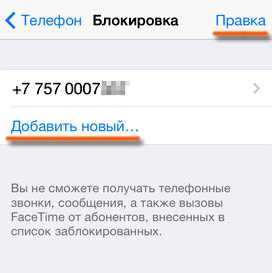
После этого нужно удалить номер телефона, который вы хотите разблокировать, и нажать на кнопку «Готово».
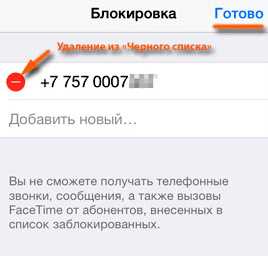
После этого номер телефона будет разблокирован и снова сможет до вас дозвониться.
smartphonus.com